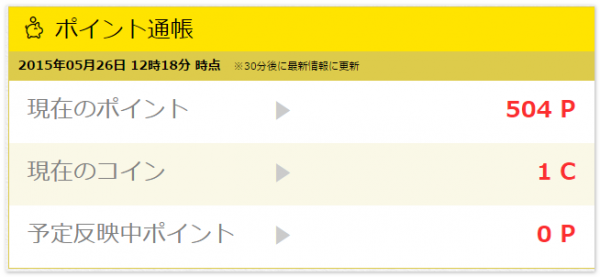「LINEのアップデート中が消えない」「アップデートが終わらない」と悩んでいませんか?
今回は、LINEがスムーズにアップデートされない原因と対処法を5つに分けてご紹介します。
画像付きで分かりやすく解説しているので、アップデートを完了させるための手段が見つかるはずです。
常に最新バージョンへアップデートして、最適化された状態のLINEを使用しましょう。
[ad1]【5つの対処法】LINEをアップデートできない!今すぐ試してみて!
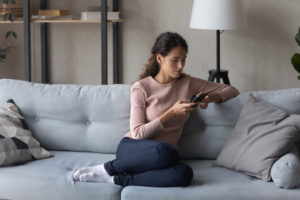
「数秒で終わるだろう」と思い、気軽にLINEのアップデートを実行したところ
アップデート中です。
上記の画面が一向に消えない…。という経験をされた方も多いのではないでしょうか?
また今まさにその状態にある方は、是非、以下の方法を試してみてくださいね。
- スマホを再起動する
- 起動中のアプリをすべて消す
- 通信状態が良好な場所で再アップロードする
- スマホ端末のソフトウェアアップデートをする
- スマホ端末の容量に空きをつくる
一つずつ具体的に解説するので、気になる項目を見ていきましょう。
対処法1:スマホを再起動する
「再起動」は、スマホのあらゆるトラブル発生時に最適な手段の一つです。
実際に、スマホ端末を再起動することで、アップデートが完了したケースもあります。
iPhoneの再起動方法は、サイドボタンあるいは上部ボタンを長押し(3~5秒)し、「スライドで電源オフ」が画面に表示されたらパワーボタンをスライドさせてシャットダウン。
iOSは、「電源ボタン」を長押し(3~5秒)してシャットダウンしましょう。
Androidの場合は、「電源ボタン」を長押し(3~5秒)して、「再起動」をタップすると自動で再起動してくれます。
いずれも電源はすぐに切れないので、シャットダウンして数秒たってから、再起動してみてくださいね。
対処法2:起動中のアプリをすべて消す
アプリをいくつか起動中のままアップロードをすると、メモリが不足してしまう可能性があります。
というのも、他のアプリの処理を優先してしまい、LINEのアップロードがスムーズに行えない状態だからです。
ですので、起動中のアプリをすべて消してから、LINEを再アップロードしてみましょう。
起動中のアプリを消す方法:Android
- タスクボタンをタップ。
- マルチタスク画面が表示されます。
- スワイプまたは「×」をタップしてアプリを消しましょう。
起動中のアプリを消す方法:iPhone
- ホームボタンをダブルタップ(2回連続で押す)してください。
- マルチタスク画面を起動します。
- 起動中のアプリを一覧できるので一つずつ上にスワイプして消去。
iPhoneX、XSシリーズ、11シリーズは、ホームボタンがないので画面下から上にスライドしてから中央で指を止めるとマルチタスクが表示されます。
対処法3:通信状態が良好な場所で再アップロードする
LINEのアップデートは、通信を行いますので通信状態が悪い場所では、止まってしまいます。
アップデート中に、3Gや4Gになっていたり、回線速度が不安定だったりといった場合には、通信速度が速いWi-Fiに切り替えるといいでしょう。
実際に、アップデート中はWi-Fiの利用を推奨されているので、Wi-Fi環境で再度試してみてください。
対処法4:スマホ端末のソフトウェアアップデートをする
LINEのアップデートが完了しないのは、スマホ端末のソフトウェアのバージョンが古いことが原因かもしれません。
LINEの最新バージョンに対応していなければ、アップデートがいつまで経っても完了しないので、先にスマホ端末のアップデートを進めましょう。
iPhoneのアップデート方法
- 「設定」をタップしたら「一般」が表示されるのでタップ。
- 「ソフトウェアアップデート」をタップします。
- 「ダウンロードしてインストール」をタップしてください。
- パスコードを入力し、「今すぐインストール」をタップしましょう。
- アップデートが開始されます。
iOSバージョンのアップデート方法
- 設定を開き、「一般」をタップします。
- ソフトウェアアップデートをタップしましょう。
- 最新バージョンをダウンローとして完了です。
Androidのアップデート方法
- 設定を開き、「システム」をタップ。
- 「末端情報」「ソフトウェアアップデート」の順にタップします。
- 「今すぐ更新」をタップして完了です。
対処法5:スマホ端末の容量に空きをつくる
スマホ端末の「空き容量」が少なければ、LINEのアップデートが完了しません。
その理由は、スマホ端末にアップデートの更新データを書き込むスペースがないからです。
スマホ端末の空き容量を増やすには、不要やアプリや画像、動画を削除する方法が有効的。
削除できるものがない場合は、ストレージ容量を増やすこともできるので検討してみてはいかがでしょうか?
LINEのアップデートの手順、合ってる?正しい手順を確認してみて!【iPhone/android】

LINEのアップデートの手順をiPhoneとandroid別に解説していきます。
画像付きですので、操作が苦手な人でも簡単に進められるのでぜひ挑戦してみてくださいね。
LINEのアップデート方法を画像付きで解説【iPhone】
1.ホーム画面の「App Store」をタップ。
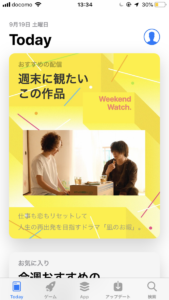
2.右上のヒト型のアイコンをタップ。
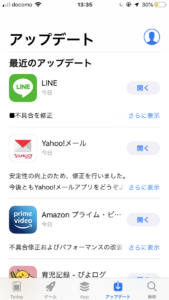
3.LINEの横にある「アップデート」をタップして完了。
※画像は常に最新バージョンへアップデートしているため、「アップデート」が記載されていません。通常であれば、「開く」のボタンが「アップデート」となっています。
LINEのアップデート方法を画像付きで解説【android】
ここでは、AndroidのGoogle Play ストアを利用したアップデート方法を解説します。
1.ホーム画面で「Play ストア」を開きます。
2.左上に表示されている「三」のマークをタップ。
3.「マイアプリ&ゲーム」をタップして「アップデート」を選択。
4.「アップデート」を選択して「LINE」の横の更新をタップ。
5.アップデートが開始されます。
LINEをアップデートできない場合はどうなるの?
アップデートできない状態のまま放置すると、最新機能が使えなかったり、セキュリティ上の不安が残ったりといったデメリットがあります。
元々、LINEのアップデートは以下の目的で定期的に行われているのです。
- 最新の機能が使えるようになる
- 不具合を修正できる
- セキュリティの強化
最新機能を使えないのはともかく、セキュリティ上の脆弱性を放置してしまうのは大変危険です。
最終手段として、iPhoneを初期化してバックアップを復元という手もあるので、頭に入れておくといいかもしれません。
LINEがアップデートできないときは5つの対策を試してみて
本ページでは、LINEをアップデートできないときの原因と対処法を具体的に解説しました。
アップデートがスムーズに進まない場合は、他のアプリを停止したり、スマホ端末の容量を増やしたり、通信状況が良い場所へ移動するといった手段を試してみてくださいね。
何をやってもダメな場合は、iPhoneを初期化してバックアップを復元する方法もあるので検討してみてはいかがでしょうか?
LINEをアップデートすることで得られるメリットはたくさんあるので、定期的に更新をして常に最新のバージョンで利用をしましょう。